Configurer le planificateur sur un point d'accès sans fil
Objectif
Un point d'accès virtuel (VAP) est l'équivalent sans fil d'un réseau local virtuel (VLAN) qui segmente le LAN sans fil et simule plusieurs points d'accès dans un périphérique physique. Le planificateur sans fil définit un intervalle de temps pour qu'un VAP ou une radio soit opérationnel, ce qui permet d'économiser de l'énergie et d'améliorer la sécurité. Vous pouvez associer jusqu'à 16 profils à différents VAP ou interfaces radio, mais chaque interface n'est autorisée qu'à un seul profil. Chaque profil peut avoir un certain nombre de règles temporelles qui contrôlent le temps de disponibilité du VAP ou du réseau local sans fil (WLAN) associé.
La configuration du planificateur sans fil vous permet d'automatiser l'activation du VAP et de la radio en fonction d'un intervalle de temps prédéfini. La radio est la partie physique du WAP qui crée un réseau sans fil. Les paramètres radio du WAP contrôlent le comportement de la radio et déterminent le type de signaux sans fil que le WAP envoie. L'utilisation du planificateur permet d'économiser de l'énergie et d'améliorer la sécurité du réseau.
Cet article fournit des instructions sur la configuration du planificateur sans fil sur votre point d'accès sans fil (WAP).
Périphériques pertinents
- Série WAP100
- Série WAP300
- Série WAP500
Version du logiciel
- 1.0.0.17 - WAP571, WAP571E
- 1.0.1.2 : WAP150, WAP361
- 1.0.2.2 : WAP351, WAP131
- 1.0.6.2 : WAP121, WAP321
- 1.2.1.3 : WAP371, WAP551, WAP561
Configuration du planificateur sans fil
Important : vous devez définir l'heure sur le WAP avant la configuration du planificateur, car le planificateur est basé sur l'intervalle de temps. Pour obtenir des instructions sur la configuration des paramètres horaires sur un WAP, cliquez ici.
Activer le planificateur sans fil
Étape 1. Connectez-vous à l'utilitaire Web et choisissez Wireless > Scheduler.
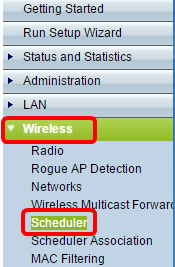
Remarque : les options du menu Wireless (Sans fil) peuvent varier selon le modèle WAP. Dans cet exemple, WAP361 est utilisé.
Étape 2. Cochez la case Enable Administrative Mode pour activer le fonctionnement du planificateur.
Remarque : par défaut, le mode d'administration est désactivé.
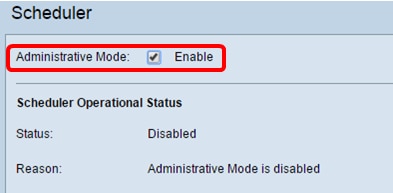
La zone Scheduler Operational Status affiche les informations suivantes :
- Status : cette zone affiche l'état opérationnel du planificateur. Les valeurs possibles sont Activé ou Désactivé. Par défaut, cette option est désactivée.
- Motif — Cette zone affiche le motif de l'état opérationnel du planificateur. Les valeurs possibles sont les suivantes :
- Mode d'administration désactivé : le mode d'administration du planificateur est désactivé.
- IsActive : le planificateur est activé sur le plan administratif.
- ConfigDown : l'état opérationnel est désactivé car la configuration globale est désactivée.
- TimeNotSet : l'heure n'est pas définie sur le WAP manuellement ou via le protocole NTP (Network Time Protocol).
- L'heure système est obsolète : l'heure n'est pas définie sur le périphérique WAP manuellement ou via NTP.
- ManagedMode : le planificateur est en mode géré.
Remarque : les valeurs Motif disponible peuvent varier en fonction du WAP que vous utilisez.
Configuration du profil du planificateur
Étape 3. Dans la zone Scheduler Profile Configuration, saisissez le nom du profil dans le champ Create a Profile Name.

Remarque : dans cet exemple, le nom de profil Weekdays est utilisé.
Étape 4. Cliquez sur Add.
Configuration des règles de profil
La zone Configuration de la règle de profil fournit des paramètres de configuration permettant de créer une règle pour un profil. Chaque règle spécifie l'heure de début, l'heure de fin et le jour (ou les jours) de la semaine pendant lequel la radio ou le VAP peut être opérationnel. Les règles sont de nature périodique et sont répétées chaque semaine. Une règle valide doit contenir tous les paramètres (jours de la semaine, heures et minutes) pour l'heure de début et l'heure de fin. Les règles ne peuvent pas entrer en conflit.
Étape 5. Sélectionnez le profil pour lequel une règle doit être configurée dans la liste déroulante Sélectionner un nom de profil.
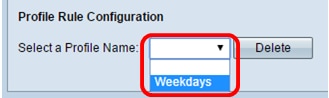
Étape 6 : (Facultatif) Pour supprimer un profil, cliquez sur le bouton Delete en regard du nom du profil.
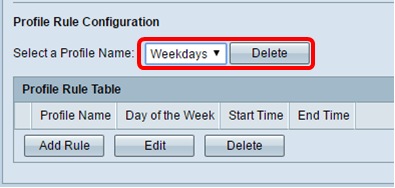
Étape 7. Une fois que la table des règles de profil apparaît, cliquez sur Add Rule pour ajouter une nouvelle règle au profil choisi.
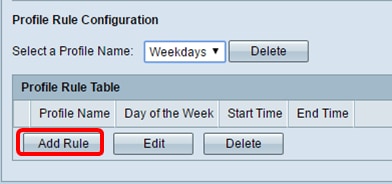
Étape 8. Cochez la case Profil et cliquez sur Modifier pour configurer la règle.
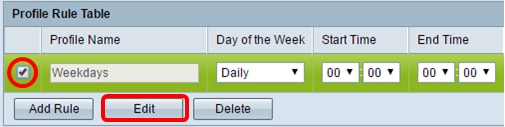
Étape 9. Choisissez le programme répétitif pour la règle dans la liste déroulante Jour de la semaine. Vous pouvez configurer la règle pour qu'elle s'applique tous les jours, chaque jour de la semaine, chaque jour du week-end (samedi et dimanche) ou n'importe quel jour de la semaine.
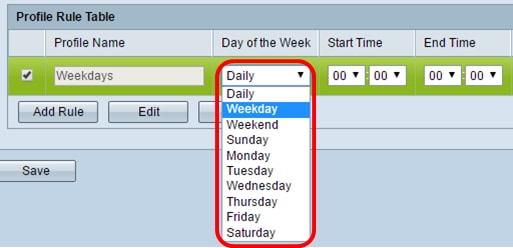
Étape 10. Choisissez les heures de début et de fin de la règle dans les listes déroulantes Heure de début et Heure de fin.
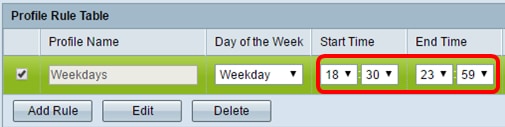
Les champs sont décrits comme suit :
- Start Time : heure à laquelle la radio ou le VAP sera activé de manière opérationnelle. L'heure est au format HH:MM 24 heures.
- End Time : heure à laquelle la radio ou le VAP seront désactivés sur le plan opérationnel. L'heure est au format HH:MM 24 heures.
Étape 11. Cliquez sur Save.
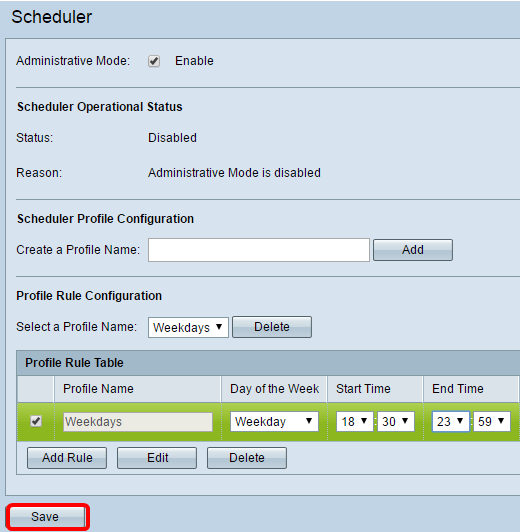
Étape 12. (Facultatif) Pour supprimer une règle, cochez la case du nom du profil à supprimer, puis cliquez sur le bouton Supprimer.
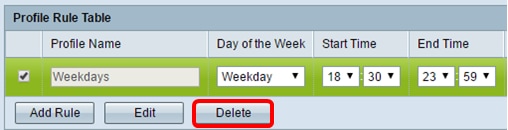
Étape 13. (Facultatif) Une fois que vous êtes invité à confirmer la mise à jour de vos paramètres sans fil et que vous êtes peut-être déconnecté, cliquez sur OK.
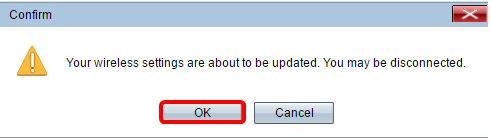
Étape 14. (Facultatif) Pour ajouter et configurer d'autres profils de planificateur sur votre WAP, répétez les étapes 3 à 10.
Vous devez maintenant avoir correctement activé et configuré le planificateur sur votre point d'accès sans fil.
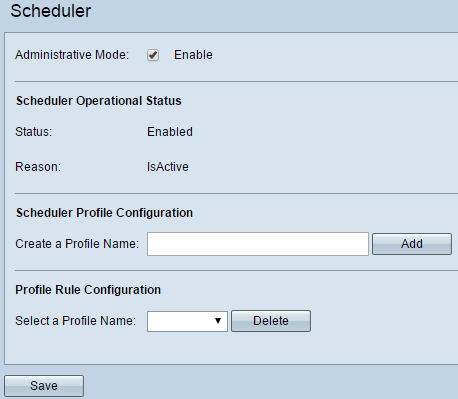
Important : un planificateur doit être associé à une interface radio ou VAP pour être actif. Pour savoir comment associer un planificateur sans fil sur un WAP, cliquez ici pour obtenir des instructions.
Historique de révision
| Révision | Date de publication | Commentaires |
|---|---|---|
1.0 |
13-Dec-2018
|
Première publication |
 Commentaires
Commentaires